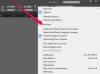ルーターのデフォルト設定は、HughesNetモデムに干渉する可能性があります。
HughesNetは、衛星接続を介して高速インターネットを提供するインターネットサービスプロバイダー(ISP)です。 HughesNetのお客様には、衛星信号を受信するモデムが提供されます。 インターネットサービスは、モデムがブロードキャストするワイヤレス信号にコンピュータを接続することで利用できます。 セキュリティ目的またはより高度な制御のために、独自のルーターをモデムに接続する場合 ネットワーク上で、ルーターのIPアドレスを変更して、HughesNetと競合しないようにします。 モデム。
ステップ1
現在接続されている場合は、ルーターをHughesNetモデムに接続しているイーサネットケーブルを抜きます。
今日のビデオ
ステップ2
イーサネットケーブルを介して、ルーターを電源装置とコンピューターに接続します。
ステップ3
Webブラウザを起動し、ルーターのIPアドレスをアドレスバーに入力して、[Enter]キーを押します。
ステップ4
適切なフィールドにログインとパスワードを入力し、[OK]または[ログイン]をクリックしてルーターの管理ページに入ります。 ログインとパスワードは通常、「admin」と「guest」の組み合わせです。 ログイン情報がわからない場合は、ルーターのマニュアルを参照してください。
ステップ5
管理コントロールパネルのルーターのネットワーク設定セクションに移動します。 「ルーターIPアドレス」のフィールドを見つけて、192.168.10.1に変更します。 [変更を保存]または[設定を保存]をクリックして、コンピューターを再起動します。
ステップ6
イーサネットケーブルを介してルーターをHughesNetモデムに接続します。 ルーターがモデムと競合しなくなります。
ヒント
ルーターのIPアドレスは通常192.168.0.1または192.168.1.1です。 このアドレスがわからない場合は、ルーターのマニュアルを参照してください。